By Nathan E. Malpass, Last updated: July 1, 2022
Facebook è una piattaforma di social media molto popolare che consente agli utenti di creare gruppi per raggruppare vari membri. Tuttavia, se non vuoi più un gruppo in particolare, potresti volerlo sapere come eliminare un gruppo Facebook. In questo modo puoi rimuovere definitivamente un gruppo FB che non è più in uso.
Qui, discuterò come eliminare un gruppo Facebook se sei un amministratore all'interno del gruppo. In questo modo puoi rimuovere un gruppo che non ti serve più. Supponiamo che tu abbia un gruppo su un particolare progetto all'interno dell'organizzazione. Una volta terminato il progetto, puoi rimuovere il gruppo FB per evitare confusione all'interno della piattaforma dei social media. Ti presenteremo anche un'utile applicazione di pulizia per aiutarti elimina la cache di Facebook su iPhone in modo da risparmiare più spazio di archiviazione.
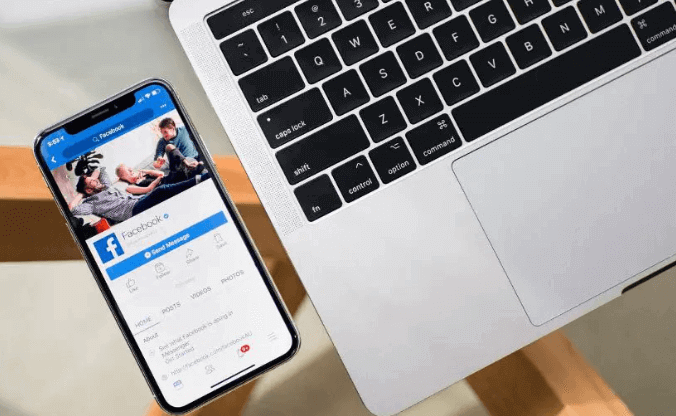
Parte #1: Come eliminare un gruppo FacebookParte #2: Suggerimento bonus: pulisci il tuo iPhoneParte #3: Conclusione
Parte #1: Come eliminare un gruppo Facebook
È possibile eliminare un particolare gruppo all'interno di FB se sei un amministratore all'interno del gruppo. Se sei l'amministratore del gruppo, è possibile eliminare il gruppo FB rimuovendo tutti i membri all'interno del gruppo. Una volta che sei l'unico rimasto all'interno del gruppo, dovresti lasciare il gruppo e verrà eliminato automaticamente.
È importante notare che l'eliminazione di un particolare gruppo FB è permanente. L'azione è irreversibile. Pertanto, si consiglia invece di mettere in pausa un gruppo. L'azione di pausa è temporanea e può essere annullata. È importante notare che i membri del gruppo non vengono avvisati quando un gruppo viene eliminato.
Ecco come eliminare un gruppo Facebook:
- Accedi a FB e vai al tuo feed.
- All'interno del pannello di sinistra, premere gruppi. Se non riesci a vedere l'etichetta Gruppi, fai clic sull'opzione per vedere altro. Successivamente, premi Gruppi.
- Scegli il gruppo particolare che desideri eliminare.
- Sotto il nome del gruppo, premere Utenti.
- Fai clic sul menu che assomiglia a tre punti accanto al nome di ogni membro. Successivamente, fai clic Rimuovi membro.
- Stampa Confermare.
- Rimuovi tutti i membri dal gruppo.
- Una volta fatto, fai clic sul menu accanto al tuo nome. Questo sembra tre punti.
- Quindi, premere Lascia il gruppo. Quindi, conferma il processo facendo clic Lascia il gruppo
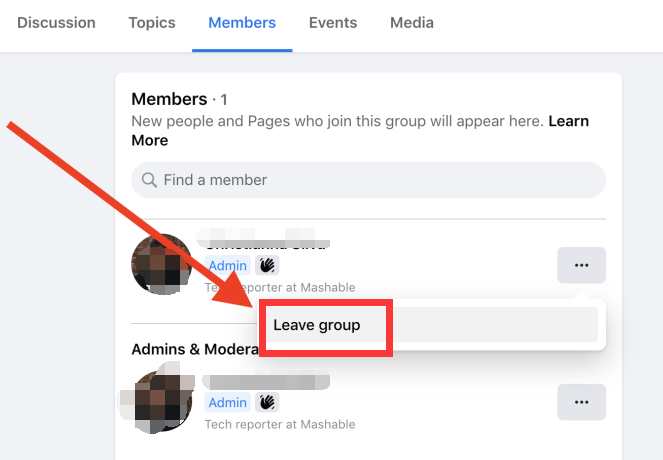
Eliminazione di un gruppo Facebook utilizzando un dispositivo mobile
Ecco i passaggi da seguire se vuoi sapere come eliminare un gruppo Facebook utilizzando il tuo dispositivo mobile:
- Avvia l'app per Facebook.
- Scegli la scheda chiamata Menu. Dopodiché, premere gruppi.
- Accanto all'etichetta I tuoi gruppi, seleziona l'opzione che dice Vedi tutto.
- Dopodiché, dovresti scegliere Vedi tutto ancora una volta. Questo si trova sotto Gruppi che gestisci.
- Ora, seleziona il gruppo particolare che desideri eliminare.
- Premi il nome del gruppo. Successivamente, premi Vedi tutto per controllare tutti i membri del gruppo.
- Premere il nome di ogni membro. Successivamente, fai clic Rimuovi membro. Fallo per tutti i membri del gruppo.
- Dopo aver rimosso tutti i membri del gruppo, premi il tuo nome.
- Dopodiché, scegli Lascia il gruppo.
- Per confermare il processo, dovresti premere Lascia ed elimina.
Parte #2: Suggerimento bonus: pulisci il tuo iPhone
Ora che sai come eliminare un gruppo Facebook, nel caso tu voglia pulire il tuo iPhone per assicurarti che sia in ottime condizioni. In questo caso, devi utilizzare uno strumento di ottimizzazione. Quello che consigliamo è Pulitore iPhone FoneDog. È un ottimo strumento che ti aiuterà a trovare i file spazzatura all'interno del tuo sistema.
Scarica gratis
Scarica gratis
Tra le caratteristiche ci sono le seguenti:
- Rimuovi tutti i file spazzatura. Può essere uno strumento di pulizia per eliminare i file spazzatura, cache, registri degli arresti anomali e file di dati inutili di sistema.
- Le app indesiderate dovrebbero essere rimosse. Viene utilizzato per scegliere quali programmi disinstallare completamente senza lasciare dati residui.
- Cancella i file di grandi dimensioni. Il programma può essere utilizzato per individuare i file più grandi sul tuo dispositivo iOS. Quindi, scegli quelli che non ti servono e rimuovili.
- Esporta e comprimi le tue foto. Puoi utilizzare FoneDog iOS Cleaner per comprimere e fare il backup delle foto sul tuo PC.
- Rimuovere i dati privati in modo selettivo. Per salvaguardare la tua privacy online, puoi utilizzarla per rimuovere un file specifico. Tra questi ci sono contatti, registri del telefono, cache di Safari, impostazioni avanzate e altri elementi.
- Elimina i dati a tempo indeterminato. Puoi usarlo per cancellare completamente tutti i dati sul tuo dispositivo iOS, rendendolo irrecuperabile.
- Backup, ripristino e trasferimento dei dati È possibile utilizzare il programma per salvare i dati sul PC. Questi file di backup possono anche essere recuperati o trasferiti su un dispositivo diverso.
Ecco i passaggi che dovresti seguire per ripulire il tuo iPhone:
- Scarica, installa e avvia lo strumento. La prima cosa da fare è scaricare il programma di installazione da FoneDog.com. Quindi, utilizzalo per installare lo strumento sul tuo computer. Successivamente, puoi avviare lo strumento facendo doppio clic sulla sua icona.
- Codice di registrazione del luogo. Successivamente, inserisci il tuo indirizzo email e il codice di registrazione corrispondente in modo da poter utilizzare lo strumento.
- Collega il dispositivo. Collega l'iPhone al computer utilizzando il cavo USB o Lightning. Successivamente, premi Trust all'interno della finestra che si apre. Quindi, inserisci il tuo passcode per garantire una connessione stabile tra l'iPhone e il computer.
- Fare clic su Libera spazio. Ora, fai clic su Spazio libero opzione sul lato sinistro dello strumento. Appariranno quattro opzioni. Puoi selezionare una delle quattro opzioni per ripulire il tuo iPhone. Ai fini di questo articolo, selezioneremo Cancella file spazzatura.
- Ora fai clic sul Cancellare pulsante per avviare il processo di scansione. Successivamente, seleziona i file che desideri eliminare. Clic Cancellare di nuovo per avviare il processo di cancellazione e pulizia all'interno del tuo iPhone. Successivamente, i file spazzatura verranno cancellati dal tuo dispositivo iOS.

Persone anche leggereMigliore guida 2022: come eliminare l'account Facebook su iPhone[Risolto] Puoi eliminare Facebook e mantenere Messenger?
Parte #3: Conclusione
Questa guida ti ha fornito il metodo migliore su come eliminare un gruppo Facebook. Ti abbiamo insegnato come eliminare i gruppi all'interno dei browser Web sui computer desktop. Inoltre, ti abbiamo fornito i passaggi su come farlo su un dispositivo mobile.
Infine, ti abbiamo fornito uno strumento bonus che ti aiuterà a ripulire il tuo iPhone. Questo strumento si chiama FoneDog iPhone Cleaner. Può aiutarti a rimuovere i file spazzatura e persino a disinstallare app senza lasciare file di traccia. Visita il loro sito oggi e prendi FoneDog iPhone Cleaner per assicurarti che il tuo iOS il dispositivo funziona in condizioni ottimali!


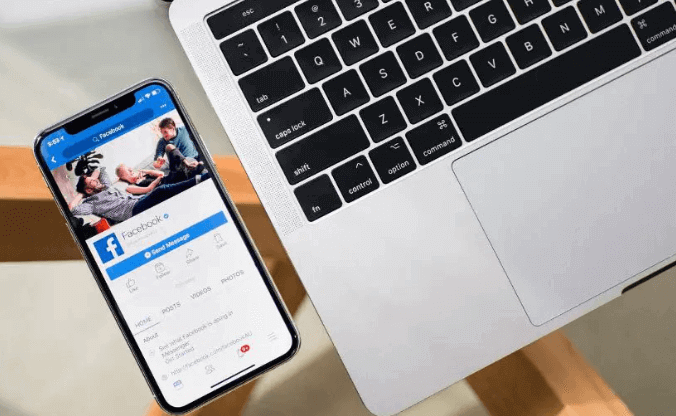
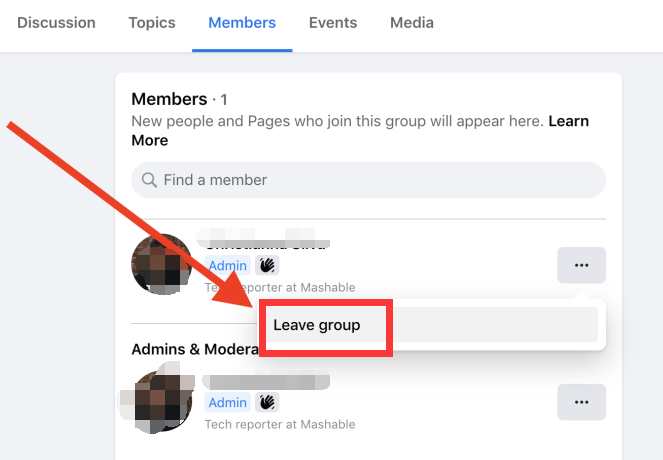
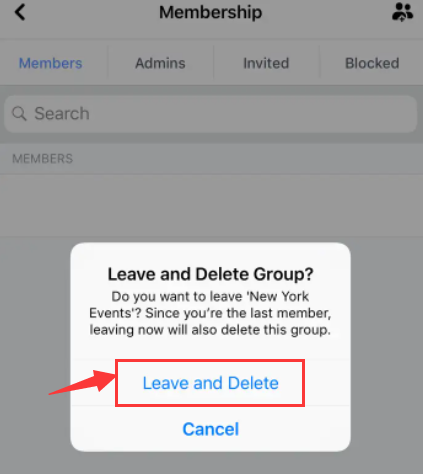

/
/